Manuel Utilisateur
Résumé du manuel d'utilisation
Premier démarrage
Avant de pouvoir utiliser le Gnuvario-E vous devez installer le logiciel puis préparer la carte MicroSD. Pour cela, il vous faut télécharger:
- L’outil Flash download tools d’Espressif.
- Le binaire du GNUVario-E correspondant à votre version d’écran et de circuit imprimé, disponible sur la page de téléchargement.
- Les deux binaires nécessaires à une première compilation, disponibles dans le dossier compressé Binaires_Flashdownloadtool.ZIP, disponible sur la page de téléchargement.
Les différentes versions de logiciel se décomposent en 3 chiffres. Le premier indique la version du circuit imprimé, de 1 à 3. Les 2 derniers correspondent au type d’écran pris en charge et son orientation sur le variomètre.
Les combinaisons prisent en charge actuellement sont:
| Gnuvario154 | PCB Version 1 avec écran 1.54” |
| Gnuvario254 | PCB Version 2 avec écran 1.54” |
| Gnuvario290 | PCB Version 2 avec écran 2.9” paysage (TTGO-T5-V2.4 before 12/2020) |
| Gnuvario291 | PCB Version 2 avec écran 2.9” portrait (TTGO-T5-V2.4 before 12/2020) |
| Gnuvario292 | PCB Version 2 avec écran 2.9” paysage (Ecran Good Display GDEW029M06) |
| Gnuvario293 | PCB Version 2 avec écran 2.9” portrait (Ecran Good Display GDEW029M06) |
| Gnuvario294 | PCB Version 2 avec écran 2.9” portrait (TTGO-T5-V2.4 after 12/2020 Screen number DKEG0290BNS800F6 /QYEG0290BNS800F6C02 ) Pour test, affichage dégradé. |
| Gnuvario354 | PCB Version 3.1 avec écran 1.54” |
| Gnuvario390 | PCB Version 3.1 avec écran 2.9” paysage (TTGO-T5-V2.4 before 12/2021) |
| Gnuvario391 | PCB Version 3.1 avec écran 2.9” portrait (TTGO-T5-V2.4 before 12/2021) |
| Gnuvario392 | PCB Version 3.1 avec écran 2.9” Good Display GDEW029M06 paysage (Ecran Good Display GDEW029M06) |
| Gnuvario393 | PCB Version 3.1 avec écran 2.9” Good Display GDEW029M06 portrait (Ecran Good Display GDEW029M06) |
Mise à jour du Gnuvario-E
Démarrez le Gnuvario-E sans la carte SD, puis connectez-le au PC par le port usb. Le PC va voir le vario comme un port Série, par exemple COM3.
Exécutez flash_download_tools.exe. choisir le “Chip Type ESP32” et “WorkMode develop”.
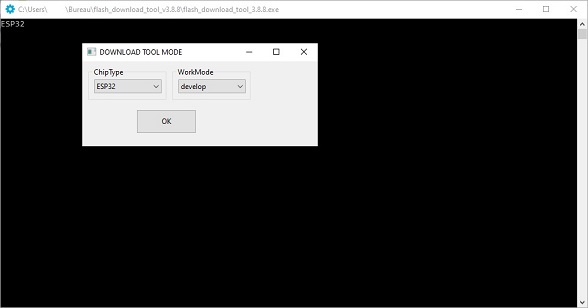
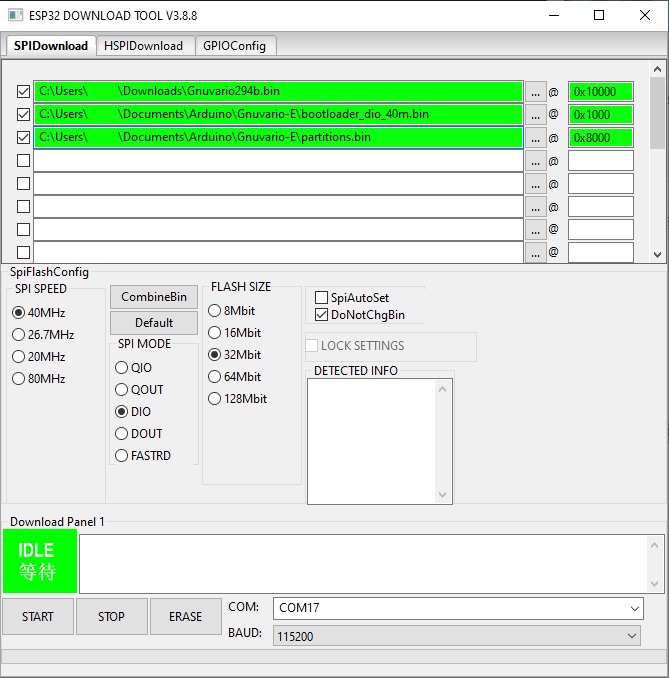
Sélectionnez les 3 fichiers suivants:
- Le binaire compilé du GNUVario-e à l’adresse 0x10000. Ici la version Gnuvario294b.
- Le binaire bootloader_dio_40m.bin à l’adresse 0x1000
- le binaire partitions.bin à l’adresse 0x8000
Puis dans la fenêtre “SpiFlashConfig”, appuyez sur le bouton “Default” ou choississez les options comme sur l’image ci-dessus (40MHz, DIO, 32Mbit, DoNotChgBin). Choississez le port COM correspondant au port USB sur lequel est branché votre vario.
Appuyez sur le bouton “Start”. Le carré vert “IDLE” indique alors “Download”, et une barre de progression verte s’affiche en bas de l’utilitaire.
L’écriture du logiciel prend environ 2mn. Lorsqu’elle est terminée, le carré vert affiche “FINISH”.
Vous pouvez alors couper l’alimentation du Gnuvario-E et débrancher le port usb.
Il est temps maintenant de préparer la carte MicroSD.
